-
雨林木风win10装机教程
- 2016-11-26 08:00:19 来源:windows10系统之家 作者:爱win10
肯定会有很多朋友想要了解雨林木风win10装机的方法,因为关于雨林木风win10安装的问题最近非常火爆。为了帮助大家学会雨林木风win10安装的方法,windows之家小编决定给大家带来雨林木风win10装机教程,希望大家看完之后都能够学会哦。
装系统之前需先做两件事:
[1]准备一个u盘,把其做成U启动盘。
u盘装系统教程具体步骤:
[1]先用U盘启动盘制作工具把制作成功的U盘启动盘连接上电脑,然后开机重启电脑,发现开机logo画面的时候,迅速按下快捷键,进入启动项选择页面。
[2]进入“启动项”窗口后,利用键盘上的上下键选择选中U盘启动,并按下回车键确定。(这里我们以联想笔记本为例)
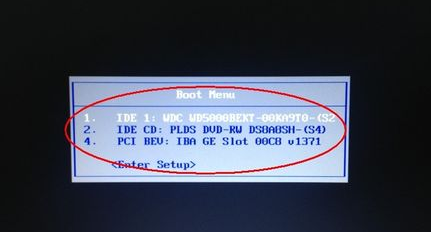
雨林木风win10装机教程图1
[3]到了装机大师主菜单界面,选择【03】启动Win8PE装机维护版(新机器),并按下回车键执行操作。
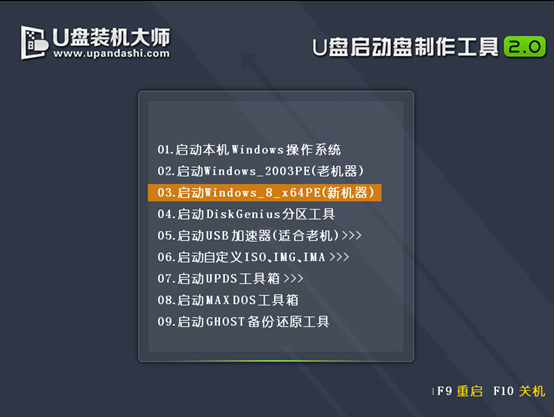
雨林木风win10装机教程图2
[4]接着就进入PE系统了,这个时候pe装机工具会自动打开并加载,我们只需要要单击选择c盘,再点击“执行”按钮就可以了。
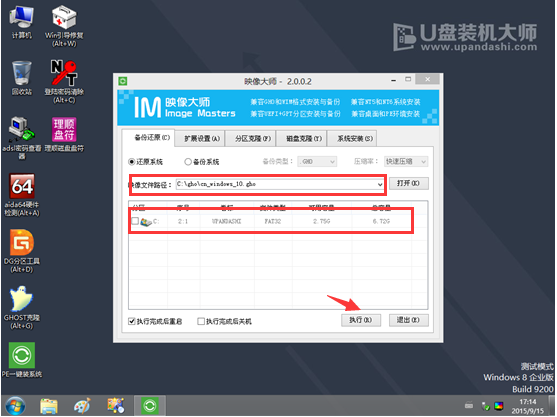
雨林木风win10装机教程图3
[5]期间弹出出的提示框,只需要点击“确定”按钮就可以了。
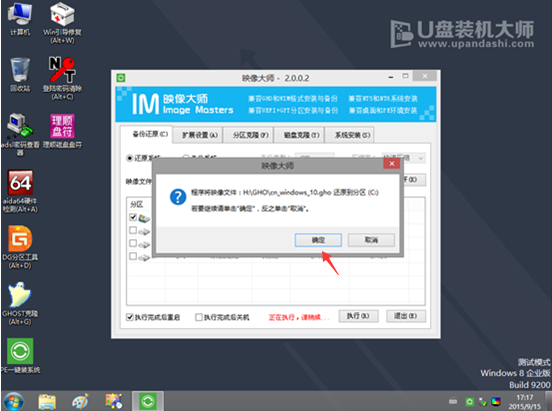
雨林木风win10装机教程图4
[6]最后,等待释放GHO安装程序,电脑便会自动重启电脑。
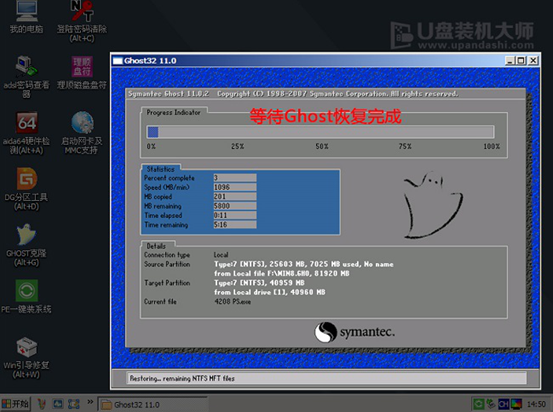
雨林木风win10装机教程图5
[7]电脑重启后,系统会自动完成后续的程序安装,直到看到桌面,系统就彻底安装成功了。
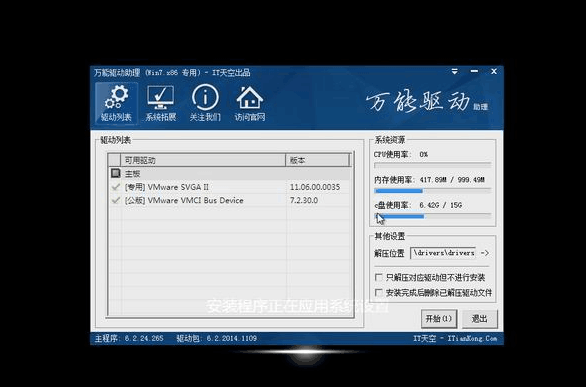
雨林木风win10装机教程图6
通过上面的雨林木风win10装机教程,我们就可以轻松掌握这个方法啦,是不是特别简单呢?其实雨林木风win10安装并没有大家想象中那么困难,只要大家按照步骤一步步去操作,一个全新的win10系统就展现在我们面前啦,是不是特别简单?
猜您喜欢
- Win8系统如何启用或禁用IE保护模式的..2015-06-05
- 查出Windows7频繁掉线的真正原因 并非..2015-04-16
- 小编教你sony电脑怎么一键重装..2017-04-10
- 安装office2003兼容包2019-06-20
- 小编告诉你盘点8款最好用的免费远程桌..2017-10-27
- u盘安装win7系统教程,小编告诉你安装w..2017-11-16
相关推荐
- 虚拟内存不足,小编告诉你系统总是提示.. 2018-07-04
- win7硬盘安装原版怎么操作 2020-12-19
- win10怎么升级到最新版本Build 9860图.. 2015-05-28
- 笔记本风扇不转,小编告诉你笔记本散热.. 2018-06-12
- 笔记本电脑uefi gpt win8.1系统安装教.. 2017-05-13
- 小编告诉你电脑怎么一键重装系统windo.. 2017-05-29





 系统之家一键重装
系统之家一键重装
 小白重装win10
小白重装win10
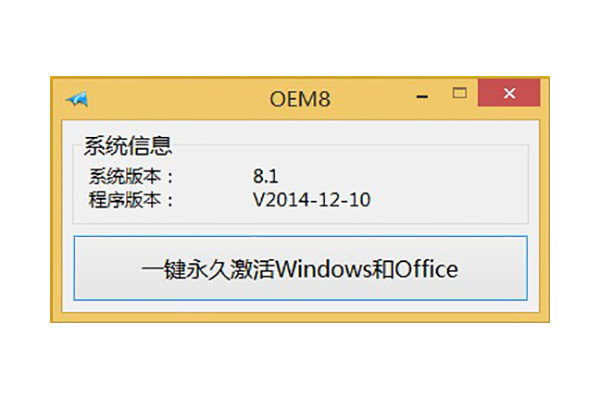 win8激活工具|win8激活工具下载
win8激活工具|win8激活工具下载 系统之家ghost win7 x86 纯净版201512
系统之家ghost win7 x86 纯净版201512 win10 32位官方原版ISO镜像系统下载v20.06
win10 32位官方原版ISO镜像系统下载v20.06 系统之家Ghost Win8 64位专业版下载v201705
系统之家Ghost Win8 64位专业版下载v201705 幻影游戏浏览器 v1.0官方版
幻影游戏浏览器 v1.0官方版 小白系统ghost win8 64位专业版下载v201709
小白系统ghost win8 64位专业版下载v201709 雨林木风ghos
雨林木风ghos 迅雷离线+高
迅雷离线+高 剪报浏览器 v
剪报浏览器 v Firefox(火狐
Firefox(火狐 雨林木风 Gho
雨林木风 Gho 萝卜家园 Gho
萝卜家园 Gho windows xp纯
windows xp纯 小白系统ghos
小白系统ghos Databa<x>se.
Databa<x>se. Q-Dir x64 v5
Q-Dir x64 v5 Wifi MyWifiA
Wifi MyWifiA 粤公网安备 44130202001061号
粤公网安备 44130202001061号